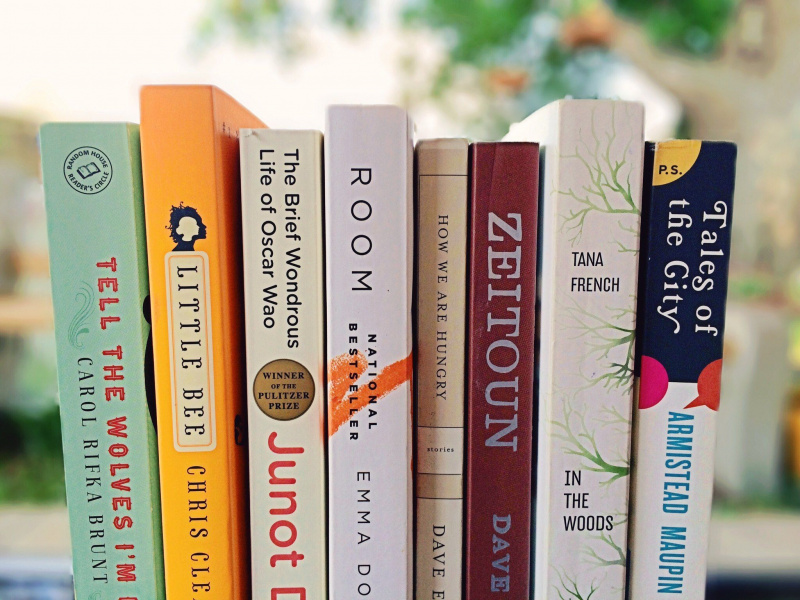Mac Buggy след актуализация на Mac OS Sierra? 4 корекции тук!
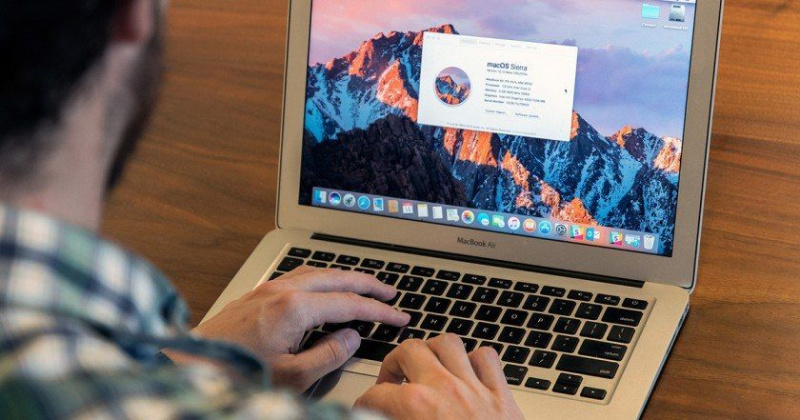
Дългоочакваната актуализация на Mac OS Sierra бе официално достъпна на 20 септември 2016 г. Чисто новият Mac OS може да се похвали с усъвършенствана и по-полезна Siri, оптимизирани опции за управление на съхранението, пълна съвместимост с часовника на Apple и силно подобрени функции за съобщения.
Но тогава каква полза от всичко това, ако вашият Mac започне да действа бъги веднага след актуализацията на Mac OS Sierra. Ако сте една от онези малки групи нещастни потребители, които имат проблеми с Mac OS Sierra, ето поправки, които ще ви помогнат да възстановите нормалния си Mac!
Първо, моля, архивирайте вашия Mac!
Силно се препоръчва първо да направите резервно копие на вашия Mac, преди да извършите някоя от поправките по-долу. Моля, обърнете внимание, че поправките по-долу са тествани и изпробвани от мнозина, които гарантират за неговата безопасност. Независимо от това, не пречи да вземете допълнителните предпазни мерки, които ще ви позволят просто да се върнете към точка за възстановяване на вашия Mac, създадена чрез Time Machine. Ето изчерпателно ръководство за как да извърша архивиране на Time Machine на Mac OS Sierra .
Отстраняване на проблеми с Wi-Fi в Mac OS Sierra
1. Изтриване и принудително пренаписване на системни файлове за отстраняване на проблеми с Wi-Fi
Mac без Wi-Fi не е забавно. Всъщност дори би могло да бъде почти безполезно. Ако вашият Wi-Fi е работил добре преди актуализацията на Mac OS Sierra, приложете следните корекции, за да съживите безжичната си връзка.Реклама
- Първо, излезте от всички приложения, които използват или се опитват да използват интернет връзката (напр. Chrome, Safari, iTunes и др.)
- Изключете проблемната Wi-Fi връзка
- Отидете на Finder
- Enter / Library / Preferences / SystemConfiguration /
- Намерете следните 5 файла
- com.apple.airport.preferences.plist
- com.apple.network.eapolclient.configuration.plist
- com.apple.wifi.message-tracer.plist
- NetworkInterfaces.plist
- preferences.plist
- Копирайте тези файлове на флаш устройство (предпазна стъпка)
- Изтрийте файловете на вашия дял на Mac OS Sierra, след като имате копие от тях
- Рестартирайте вашия Mac
- Също така рестартирайте Wi-Fi рутера си, когато рестартирате Mac
- Вижте дали вашата Mac OS Sierra Wi-Fi връзка се нормализира!
Не се притеснявайте да изтриете гореспоменатите файлове. Mac OS Sierra е предназначена да пренапише тези файлове след успешно рестартиране. Има много голям шанс проблемите ви с Wi-Fi да изчезнат, след като приложите тази проста корекция.
Ако все още продължава, опитайте малко по-сложната корекция, описана по-долу.
2. Решаване на проблеми с Mac OS Sierra чрез въвеждане на персонализиран DNS
- Първо, моля, затворете всички приложения, които използват или се опитват да използват интернет връзката (например Chrome, Safari, iTunes и т.н.)
- Отворете системните предпочитания
- Отидете до вашата Wi-Fi връзка и изберете опцията Редактиране на местоположения
- Създайте нова Wi-Fi връзка, като й дадете всяко име, което изберете
- Присъединете се към тази нова Wi-Fi връзка, която сте създали, като въведете вашата парола за Wi-Fi, ако бъдете подканени
- След като се свържете, отидете на разширени настройки на тази Wi-Fi връзка
- Редактиране на TCP / IP> Подновяване на DHCP лизинг> Прилагане> DNS>
- Въведете 8.8.8.8 и 8.8.4.4 (DNS на Google)
- Редактиране на TCP / IP> Подновяване на DHCP лизинг> Прилагане> DNS>
- Щракнете върху OK
- Отидете на Хардуер> Конфигуриране> Потребителски> Редактиране на MTU номер на 1453
- Щракнете върху OK и Save
След като всички горепосочени редакции бъдат запазени, вашата Wi-Fi връзка би трябвало да работи добре. В противен случай рестартирайте вашия Mac и вашия Wi-Fi рутер, за да сте в безопасност и проверете дали вашият Wi-Fi работи нормално.
Горните две корекции трябва да ви дадат около 95% шанс да възстановите свързаните с Mac OS Sierra Wi-Fi проблеми, особено ако Wi-Fi е започнал да действа веднага след актуализацията на Mac OS Sierra.Реклама
Проблеми с производителността след надстройка до Mac OS Sierra
След проблемите с Wi-Fi, втората най-често срещана затруднение за потребителите, които току-що са се актуализирали до Mac OS Sierra, е, че техният Mac стана бавен. Многозадачността отнема твърде много време или Mac просто се събужда от сън твърде бавно и т.н.
Има и корекции за проблеми със скоростта. Някои от лесните са описани по-долу. За изчерпателен списък с корекции, моля, посетете това Ръководство за отстраняване на неизправности при изпълнение на Mac OS Sierra .
1. Извършете нулиране на SMC
Нулирането на SMC е меко хардуерно нулиране, което ще отстрани потенциални проблеми с термичния мониторинг, реакцията на бутона за захранване, циклите на въртене на вашите твърди дискове и др. Възстановяването на това до фабричните настройки може потенциално да оживи Mac OS Sierra.
Не се притеснявайте да изтриете важни потребителски данни, когато извършвате тези нулирания. Те са безопасни нулирания, които в най-лошия случай може да изискват само да промените системното си време и т.н.Реклама
За да извършите нулиране на SMC,
- Изключете вашия Mac
- Изключете вашия Mac от зарядното устройство или контакта
- Натиснете и задръжте бутона за захранване за 15 секунди (използвайте таймер!)
- Отпуснете бутона за захранване
- Свържете отново Mac към зарядното устройство за стена
- Изчакайте около 10 секунди
- Включете вашия Mac както обикновено
Макар и много просто, понякога това може да бъде поправка за чудо!
2. Извършете нулиране на PRAM
Подобно на SMC нулиране, можете също да извършите нулиране на PRAM. Отново, нулирането на PRAM няма да доведе до загуба на лични потребителски данни или важни системни данни.
- Изключете вашия Mac
- Включете вашия Mac
- Веднага след като вашият Mac се стартира, натиснете комбинацията от следните клавиши; Option + Command + R + P (всички заедно)
- Натиснете и задръжте, докато вашият Mac се рестартира
- След като вашият Mac се рестартира за втори път, освободете всички клавиши и позволете нормално рестартиране
Освен тези корекции, също е много важно да се уверите, че вашият Mac е първо съвместим с Mac OS Sierra. Тъй като Mac OS Sierra е най-новата операционна система на Apple, тя е по-взискателна към процесора и паметта на вашия Mac от своите предшественици като El Capitan, Yosemite или Mavericks.Реклама
Освен ако не сте закупили своя Mac в края на 2009 г. или след това, той вероятно не е достатъчно добър, за да стартирате Mac OS Sierra. Ако случаят е такъв, имате само възможност да се върнете към по-старата си версия на Mac OS X, като OS X Mavericks, OS Yosemite или OS X El Capitan. Ето един добър ресурс за това как връщане от Mac OS Sierra към една от по-старите версии на OS X. .
Препоръчани снимки кредит: digitaltrends.com чрез icdn3.digitaltrends.com